《ps2022自动抠图的操作方法》是一篇关于Photoshop的学习教程,通过简单几步就能实现教程中的效果图效果,当然只学习这一点,并不能完全掌握Photoshop技巧;你可以通过此加强抠图,国外美女,美女等多维度案例或实操来进行更多的学习;此教程是由咖啡煮抄手在2022-08-15发布的,目前为止更获得了 3 个赞;如果你觉得这个能帮助到你,能提升你Photoshop技巧;请给他一个赞吧。
ps2022是一款强大的图像处理软件,抠图功能非常实用,经常会用于平面设计之中,那ps2022怎么自动抠图?方法其实不难,下面就给大家分享抠图教程及操作步骤,一起来看看吧!
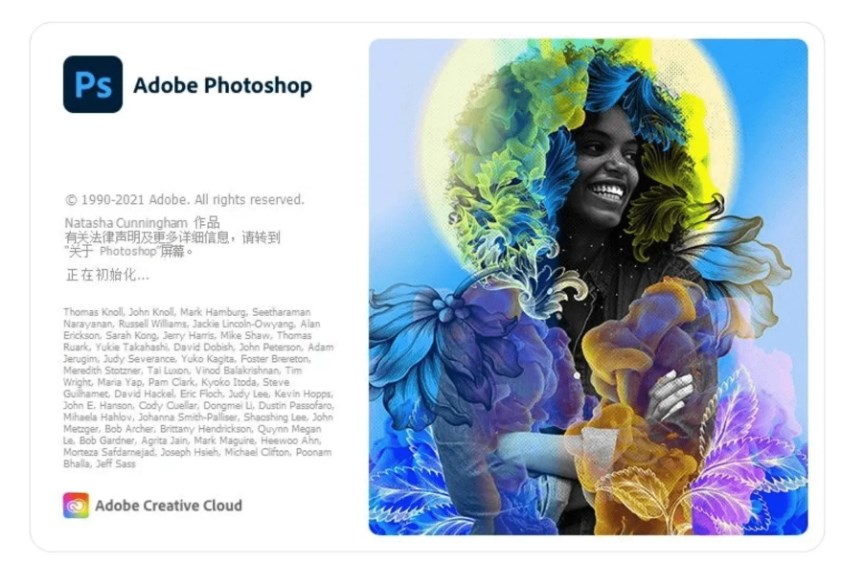
1、启动Photoshop2022并打开一幅图像,如图所示。
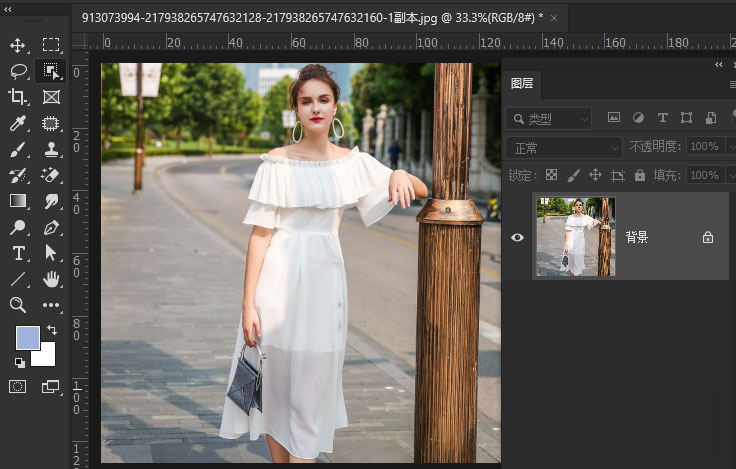
2、从工具箱中选择对象选择工具,如图所示。
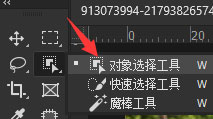
3、将鼠标指针指向美女,此时美女上方自动显示半透明的蓝色,如图所示。

4、当美女显示半透明蓝色时可以单击鼠标,此时选区就会自动生成,如图所示。

5、按Ctrl+J可以拷贝选区内的美女,如图所示。
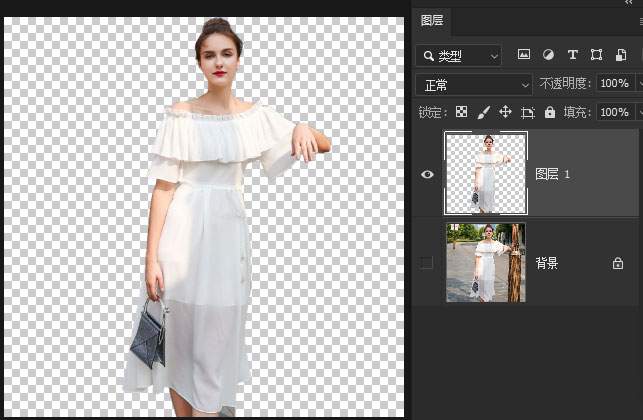
以上就是分享给大家的ps2022自动抠图的操作方法,想要了解更多关于photoshop软件的使用教程和方法技巧,欢迎继续关注北极熊素材库,精彩有趣内容不容错过。
赠人玫瑰,手有余香
< 上一篇 PS利用通道抠图实例详细教程
> 下一篇 暂时没有更多数据
2022-08-18 08:39
2022-08-15 08:39
1892浏览 09-26
630浏览 06-22
736浏览 06-09
123浏览 05-05
110浏览 04-22

首席设计师

高级视觉设计师

高级插画设计师






输入的验证码不正确
评论区
暂无评论